Неисправности блока питания
Неисправности блока питания
Без сомнения, блок питания (рис. 1.1) – самый важный компонент компьютера, поскольку именно он отвечает за снабжение стабильным напряжением всех устройств, установленных в компьютере (в том числе подключенных к USB-портам). В самом простом случае неисправность блока питания приводит к нестабильной работе компьютера, постоянным его зависаниям и т. д.

Рис. 1.1. Блок питания
Блок питания выходит из строя достаточно часто, особенно это касается блоков «со стажем». Самое плохое, что иногда поломка данного устройства влечет за собой выход из строя практически всех установленных компонентов.
Виной всему – нестабильное переменное напряжение и руки неизвестных китайских мастеров, пытающихся сэкономить на «лишних» деталях. Часто причиной неисправности становятся руки «начитанного» пользователя, который вопреки здравому смыслу пытается уменьшить шум вентилятора блока питания с помощью имеющегося регулятора оборотов или самостоятельной подачи на него пониженного напряжения, в то время как температура внутри блока питания находится на критическом уровне. Кроме того, мало кто думает о том, чтобы приобрести источник бесперебойного питания и обезопасить себя от проблем, связанных с резкими скачками напряжения, которые блок питания переносит очень болезненно.
В домашних условиях блок питания можно починить, если вы имеете достаточный опыт в ремонтных делах и знакомы с основами радиоэлектроники. Если вы совсем новичок в этом деле, то максимум, что вы сможете сделать, – проверить предохранитель и внешне осмотреть компоненты блока питания. Чтобы точно определить неисправное звено, следует вооружиться измерительным прибором.
Намного более предпочтительно купить новый блок питания, поскольку ресурс работы блока достаточно малый, а количество подключаемых устройств и потребление мощности возрастает, что приводит к большой нагрузке на него и быстрому сокращению «жизни».
Если вы все-таки решили самостоятельно произвести ремонт этого устройства, помните, что блок питания построен по модульному принципу. При этом каждый модуль выполняет только свою работу. Такой способ построения позволяет выработать подход к поиску и устранению возникающих неисправностей. Однако для этого необходимо знать принцип работы каждого модуля блока питания.
В упрощенном варианте алгоритм работы блока питания выглядит следующим образом. Поступая на вход блока питания, переменное напряжение обрабатывается сетевым фильтром и высоковольтным выпрямителем. Выпрямленное высоковольтным фильтром напряжение поступает на импульсный трансформатор, который понижает его до нужного уровня. Далее пониженное постоянное напряжение поступает на стабилизатор, который контролирует характеристики напряжения и при необходимости преобразует его. В итоге получается набор напряжений, обладающих необходимыми характеристиками: ±5 и ±12 В с нужной силой тока.
Примечание
На практике количество стабилизаторов, фильтров и других компонентов может быть больше одного, что обеспечивает более качественную стабилизацию напряжения.
Таким образом, определив сбойный модуль, достаточно заменить детали исправными. Работа блока питания должна восстановиться, если, конечно, устройство не повреждено настолько серьезно, что это привело к выходу из строя еще нескольких модулей блока питания.
Проявление ошибок в работе блока питания
Приближающуюся «кончину» блока питания можно предвидеть. О неисправностях устройства свидетельствуют следующие признаки:
• периодический или полный отказ компьютера включаться;
• появление неприятного запаха из вентиляционных отверстий блока питания;
• внезапные перезагрузки или зависания компьютера во время обычной работы;
• ошибки в функционировании оперативной памяти как при начальном тестировании, так и при работе в операционной системе;
• прекращение работы сразу всех устройств хранения данных (при пропадании напряжения на выводах блока питания) или каждого по очереди;
• заметное повышение температуры в блоке питания и корпусе компьютера (из-за выхода из строя вентилятора или вентиляторов, установленных в блоке питания, или любых других электронных составляющих);
• появление напряжения на корпусе компьютера, что можно ощутить, если приложить руку к корпусу или разъемам на задней стенке;
• появление странных ошибок в работе операционной системы и программ.
Если компьютер перестал включаться и появился неприятный запах, значит, вы не сумели вовремя предупредить выход блока питания из строя. Следует учесть, что это могло привести и к повреждению других устройств.
Плавкий предохранитель
Большая часть блоков питания, как и большая часть бытовых устройств, снабжена плавким или керамическим предохранителем. Такой предохранитель срабатывает и перегорает при повышенном потреблении тока или резком скачке напряжения (что может произойти по разным причинам). При этом тонкая проволока (или керамический корпус) внутри предохранителя перегорает, и напряжение перестает поступать на другие компоненты блока питания. Это самый простой, но не самый действенный способ предохранить их от поломки.
В этом случае сначала нужно отключить блок питания от напряжения и вытянуть его из корпуса. Далее следует снять с блока питания защитный кожух.
Обычно на крышке блока питания присутствует гарантийная наклейка производителя, которая легко рвется при разборке устройства. Поэтому имейте в виду, что, открыв блок питания, вы тем самым лишитесь гарантийного обслуживания (если таковое, конечно, имеется). Кроме того, очень часто производители блоков питания используют для защиты кожуха специальные винты, а иногда и заклепки, которые непросто выкрутить без специального инструмента.
Сняв кожух, внимательно рассмотрите плату блока питания. Поскольку предохранитель устанавливается непосредственно за кабелем питания, то и искать его нужно там, где этот кабель припаян к печатной плате.
Как правило, предохранитель выглядит как деталь со стеклянным или керамическим корпусом (рис. 1.2). Если корпус стеклянный, вы без труда увидите внутри тонкую проволоку. Ее отсутствие или обрыв – явный свидетель неисправности предохранителя.

Рис. 1.2. Внешний вид керамического предохранителя
Однако он может иметь другую форму и быть припаянным непосредственно к плате. В этом случае вам придется выпаять предохранитель.
Для замены используйте аналогичный по параметрам предохранитель. Предохранители отличаются током срабатывания, что зависит от мощности блока питания. Например, в блоках питания средней мощности (200–300 Вт) установлены предохранители с током сгорания 4 А. Поэтому обязательно обратите внимание на маркировку предохранителя, нанесенную на один из металлических контактов предохранителя или на его стеклянный корпус. Многие пользователи вместо предохранителя используют тонкую проволоку (так называемый «жучок»), припаяв ее к контактам крепления предохранителя. Этот способ имеет свои недостатки: слишком толстая проволока может не перегореть, когда это нужно, что приведет к выходу из строя других модулей блока питания и появлению невосстановимых неисправностей.
Если после замены предохранителя блок питания включится и компьютер заработает в обычном режиме, значит, проблема решена. Если же, независимо от того, перегорает или не перегорает предохранитель, после подачи напряжения блок питания «молчит», то это говорит о неисправности в каком-то другом модуле блока питания.
Высоковольтный выпрямитель
Практически в любой электронной аппаратуре в качестве высоковольтного выпрямителя выступает сборка (или несколько сборок) из четырех высоковольтных диодов, включенных по параллельной схеме, задача которой – превращение переменного напряжения в постоянное. Диоды могут находиться в закрытом пластмассовом корпусе, а могут располагаться рядом друг с другом на печатной плате блока питания (рис. 1.3).
В любом случае нужно проверять каждый диод, поскольку неисправность одного из них автоматически приводит к перегоранию предохранителя. Для проверки выпрямителя следует воспользоваться мультиметром, подключая его контакты к каждому из диодов. При этом сопротивление диода в прямом направлении должно составлять примерно 500–600 Ом, а в обратном – 1,1–1,3 МОм. Если сопротивление диода не соответствует приведенным показателям, то его необходимо заменить, выпаяв его из платы.
Паяльником необходимо пользоваться с осторожностью, поскольку слишком долгий нагрев детали может привести к выходу ее из строя или отслоению печатных проводников на плате.

Рис. 1.3. Высоковольтный выпрямитель (диоды)
Иногда вместе с высоковольтными диодами дополнительно работают высоковольтные транзисторы. Такие транзисторы установлены на радиаторах, поскольку в процессе работы сильно нагреваются. Именно этот факт приводит к тому, что транзисторы выходят из строя. Это случается при использовании неэффективных радиаторов или нарушении температурного режима в блоке питания.
В большинстве случаев для проверки транзистора его не обязательно отпаивать. Обычный транзистор имеет три ножки – базу, коллектор и эмиттер. Транзисторы нужно тестировать и на замыкание, и на внутренний обрыв, поэтому необходимо точно знать, где находится какая ножка. Информацию о конкретном транзисторе можно найти в справочной литературе или в Интернете. Как бы там ни было, рабочий транзистор следует прозванивать от базы к эмиттеру и коллектору, а между эмиттером и коллектором – нет. Поскольку транзистор – родной брат диода, то и сопротивление переходов у них примерно одинаковое. Таким образом, в одну сторону сопротивление должно составлять 100–300 Ом, а в обратную – больше 1 МОм.
Высоковольтный фильтр
Если проверка высоковольтного выпрямителя не дала результатов, следует проверить высоковольтный фильтр. В качестве высоковольтного фильтра выступает набор из нескольких электролитических конденсаторов большой емкости. Именно эти конденсаторы являются причиной выхода из строя блока питания, особенно если их количество слишком мало или электролитические характеристики далеки от нормы (рис. 1.4).

Рис. 1.4. Конденсатор высоковольтного фильтра (обратите внимание: второй конденсатор отсутствует)
Электролитические конденсаторы, как известно, рассчитаны на определенное напряжение и имеют определенную емкость. Емкость конденсатора обеспечивается за счет его специальной конструкции и применения электролита. Таким образом, конденсатор может выйти из строя, если на него подать слишком высокое напряжение или если он теряет емкость при высыхании или вытекании электролита. Такое редко случается с конденсаторами известных производителей, которые устанавливаются в дорогие блоки питания. Если же вы являетесь обладателем дешевого блока питания неизвестного производителя – приготовьтесь к сюрпризам.
Что касается номинального напряжения конденсатора, то многие производители изначально устанавливают конденсаторы с меньшим рабочим напряжением, что приводит к их короткой службе.
Чаще всего конденсатор теряет емкость в условиях повышенной температуры, когда компоненты блока питания не охлаждаются должным образом.
Все конденсаторы нужно проверить, для чего их следует выпаять из платы. Проверить конденсатор очень просто. Для этого необходимо подключить выводы конденсатора к щупам мультиметра и понаблюдать за отображаемой на его экране информацией. Сопротивление исправного конденсатора будет находиться примерно на одном уровне и не будет уменьшаться. Если же сопротивление конденсатора медленно уменьшается, значит, конденсатор неисправен и подлежит замене.
Для замены обязательно используйте конденсаторы с достаточным запасом напряжения, например 250–270 В, и емкости, значение которой нанесено на корпус. Как правило, емкость таких конденсаторов составляет 400–1500 мкФ.
Стабилизатор
Стабилизатор можно считать самым главным модулем блока питания. В этом устройстве применяются интегральные схемы, что говорит о его некоторой интеллектуальности. Стабилизатор состоит из каналов, каждый из которых обрабатывает конкретное напряжение и контролирует его.
Поскольку стабилизатор основан на схеме, работающей по принципу широтно-импульсного (ШИМ) генератора, то в идеале для диагностики микросхемы требуется наличие осциллографа. Кроме того, необходимо иметь дополнительное устройство, способное выдавать необходимое напряжение.
Если осциллографа у вас нет, то можно воспользоваться способом, который безошибочно определяет неисправность микросхемы. Как правило, в роли стабилизатора выступает микросхема TL494 (или ее аналоги), имеющая 14 выводов, каждый из которых представляет нужное напряжение определенной характеристики (рис. 1.5).

Рис. 1.5. Стабилизатор (микросхема)
Суть способа заключается в проверке стабилизатора, который находится внутри микросхемы. Для этого на двенадцатую ножку подайте постоянное напряжение от +9 до +12 В, а на седьмую – от –9 до –12 В (при этом отключите блок питания от сети). Напряжение на четырнадцатой ножке микросхемы должно быть +5 В. Если отклонение от этого значения достаточно сильное (более 0,5 В), то внутренний стабилизатор микросхемы неисправен. В этом случае придется заменить микросхему.
Данный текст является ознакомительным фрагментом.
Читайте также
1. Наиболее распространенные аппаратные неисправности
1. Наиболее распространенные аппаратные неисправности
Как ни печально, исправление аппаратных поломок требует не только достаточного уровня знаний, но и, чаще всего, денежных вложений. А все, что связано с деньгами, то есть с их тратой, всегда воспринимается в штыки, и это
Неисправности привода компакт-дисков и DVD
Неисправности привода компакт-дисков и DVD
Какой компьютер может обойтись без мультимедиа? Разве что печатная машинка!Наличие привода компакт-дисков (рис. 1.10) или DVD-привода – необходимый показатель того, что компьютер является современным и многофункциональным.
Неисправности источника бесперебойного питания
Неисправности источника бесперебойного питания
Источник бесперебойного питания (рис. 1.13) – пожалуй, одно из самых необходимых устройств. От него зависит не только стабильность работы компьютера, но и частота появления аппаратных неисправностей.
Рис. 1.13. Источник
Профилактика неисправностей блока питания
Профилактика неисправностей блока питания
От качества работы блока питания зависит нормальное функционирование всего компьютера. Если с блоком питания что-то не так, вы сразу же узнаете об этом по глуму вентилятора, температуре выдуваемого воздуха, перезагрузкам
Глава 1 Наиболее распространенные аппаратные неисправности
Глава 1
Наиболее распространенные аппаратные неисправности
Всем известен факт, что количество поломок всегда зависит от сложности механизма, будь то автомобиль или компьютер. Чем больше составных частей, тем больше вероятность того, что рано или поздно система откажет в
Неисправности привода компакт-дисков и DVD
Неисправности привода компакт-дисков и DVD
Какой компьютер может обойтись без мультимедиа? Разве что печатная машинка!Наличие привода компакт-дисков и DVD (рис. 1.11) – необходимый показатель того, что компьютер является современным и многофункциональным. Обойтись без
Неисправности источника бесперебойного питания
Неисправности источника бесперебойного питания
Источник бесперебойного питания (рис. 1.14) – устройство, крайне желательное для создания нормальных условий работы компьютера. От него зависит не только стабильность работы компьютера, но и частота появления аппаратных
Профилактика неисправностей блока питания
Профилактика неисправностей блока питания
От качества работы блока питания зависит нормальное функционирование всего компьютера. Если с блоком питания что-то не так, вы сразу же узнаете об этом по шуму вентилятора, температуре выдуваемого воздуха, перезагрузкам
Как работают блоки питания персональных компьютеров? Какие блоки питания бывают?
Как работают блоки питания персональных компьютеров?
Какие блоки питания бывают?
http://pc-doc.spb.ru/atx.html
Блок питания — жизненно важная часть компьютера, без которой его функционирование невозможно. Лишенный блока питания компьютер — всего лишь мертвая коробка, наполненная
3.4. Установка блока питания
3.4. Установка блока питания
Установив материнскую плату, верните блок питания на место (если вы его доставали).Действовать нужно осторожно – блок питания вставляется изнутри корпуса, поэтому можно случайно задеть электронные компоненты материнской платы.Соберите
Приложение 1 Характерные неисправности
Приложение 1
Характерные неисправности
• Блок питания• Процессор• Материнская плата• Винчестер• CD/DVD-привод• Монитор• Принтер• Сканер• Источник бесперебойного питания• Использование BIOS для определения неисправностиВсе аппаратные неисправности часто
Использование BIOS для определения неисправности
Использование BIOS для определения неисправности
Каждое включение компьютера приводит к выполнению подпрограммы BIOS – POST, которая диагностирует установленные комплектующие. Она контролирует работоспособность процессора, системной логики материнской платы, оперативной
Неисправности разъема и обвязки
Неисправности разъема и обвязки
Выломанный разъем USB – типичная механическая поломка flash-диска. Механизм ее появления очевиден – торчащий из корпуса брелок случайно зацепить очень легко. В этом случае обычно страдают дорожки на печатной плате (самое уязвимое место
Неисправности микросхемы памяти
Неисправности микросхемы памяти
Микросхема flash-памяти рано или поздно выходит из строя. Если вследствие деградации часть ячеек flash-памяти стала неисправна, проявления сбоев зависят от того, что в этих ячейках записано.• При потере записей транслятора или файловой
Неисправности и способы устранения
Неисправности и способы устранения
Представьте себе ситуацию. Вы приехали из университета или с работы, от подруги или вернулись домой после выматывающего шопинга. Сели за компьютер, и о ужас! Он вас не слушается! Да нет, он просто игнорирует вас и даже не реагирует на
Содержание
- Новости и события
- Типовые неисправности блоков питания ПК
- РЕМОНТ КОМПЬЮТЕРНЫХ БЛОКОВ ПИТАНИЯ
- Диагностика компьютерного блока питания
- Начало всех начал
- Рекомендации по выбору блоков питания для ПК
- Самые частые неисправности
Новости и события
Типовые неисправности блоков питания ПК

Какова вероятность отказа блока питания ПК при частом включении и выключении ПК?
Блоки питания ПК чаще всего выходят из стоя при включении ПК из-за резонансных явлений, вызывающих перегрузку выходных и входных цепей блока питания.
Поэтому частое включение и выключение ПК неблагоприятно сказывается на его надежности в работе.
На надежность работы компьютера влияют также помехи в цепях электропитания.
Для нормальной работы ПК необходимо, чтобы напряжение сети питания было достаточно стабильным, а уровень помех в сети не должен превышать определенной величины.
При выборе места и способа подключения ПК к электросети необходимо учитывать следующие требования:
Блок питания (БП) обычно рассчитан на работу в сети переменного тока 115-127 В и 220-240 В и имеет мощность 150-400 Вт.
Он размещается внутри системного блока справа от системной платы в большом металлическом корпусе и подключается к ней с помощью многожильного кабеля.
Для подачи питания +5 и +12 В на НЖМД и НГМД в нем предусмотрен набор четырехжильных кабелей.
Следует помнить, что распайка разъема БП, подключаемого к системной плате, не во всех ПК одинакова.
На задней панели БП имеется переключатель напряжения электропитания.
Пользователи ПК!
Перед тем как включать компьютер первый раз, не забудьте проверить положение этого переключателя!
Кабель сетевого питания ПК подсоединяется к разъему на задней стенке БП, на которой, как правило, также имеется гнездо для подключения кабеля питания дисплея.
Все неисправности БП в зависимости от причины их возникновения можно подразделить на два класса:
Типовые неисправности блоков питания ПК:
| Тип неисправности | Возможная причина | Способ устранения |
|---|---|---|
| Не светится индикатор питания компьютера, не вращается вентилятор | Перегорел предохранитель | Заменить предохранитель |
| После замены предохранитель при включении питания вновь перегорает | Вышли из строя элементы входных цепей БП | Проверить входные цепи БП |
| Предохранитель цел, но блок питания не работает | Неисправны МКТ или схема управления | Проверить исправность МЕСТ и схемы управления |
| Отсутствуют выходные напряжения, вентилятор не работает | Пробита микросхема ШИМ-генератора типа TL497, TDA4601 (отечественный аналог 1033ЕУ1) или ТОА4605 | Заменить микросхему |
| Отсутствуют выходные напряжения, вентилятор не работает | Пробит конденсатор в схеме управления М1СГ, неисправен датчик обратной связи | Заменить конденсатор, проверить датчики обратной связи |
| Не запускается преобразователь частоты | Пробит импульсный трансформатор или образовались короткозамкнутые витки | Заменить или отремонтировать трансформатор |
| Не включается ПК, хотя напряжение на БП есть | Отсутствует сигнал «Power good» | Проверить микросхему, вырабатывающую сигнал «Power good» |
| БП работает одну-две секунды и отключается | Срабатывает защита от перегрузки. | Проверить цепь нагрузки |
| Не одного из выходных напряжений | Неисправность вторичных цепей одной из обмоток трансформатора | Отремонтировать вторичные цепи |
| Выходные напряжения ±5 и ±12 В есть, но имеют высокий уровень пульсаций | Неисправность в фильтрующих и стабилизирующих цепях | Отремонтировать фильтры и стабилизаторы |
В блоке питания имеется несколько подстроечных резисторов, имеющих следующие назначение:
Источник
РЕМОНТ КОМПЬЮТЕРНЫХ БЛОКОВ ПИТАНИЯ

В этой статье, я немного расскажу об основах ремонта компьютерных, импульсных блоков питания стандарта ATX. Это одна из первых моих статей, я написал её примерно 5 лет назад, по этому прошу строго не судить.
Меры предосторожности.
Ремонт импульсных БП, довольно опасное занятие, особенно если неисправность касается горячей части БП. Поэтому делаем всё вдумчиво и аккуратно, без спешки, с соблюдением техники безопасности.
Силовые конденсаторы могут длительное время держать заряд, поэтому не стоит прикасаться к ним голыми руками сразу после отключения питания. Ни в коем случае не стоит прикасаться к плате или радиаторам при подключенном к сети блоке питания.
Для того чтобы избежать фейерверка и сохранить ещё живые элементы следует впаять 100 ватную лампочку вместо предохранителя. Если при включении БП в сеть лампа вспыхивает и гаснет – все нормально, а если при включении лампа зажигается и не гаснет – где-то короткое замыкание.
Проверять блок питания после выполненного ремонта следует вдали от легко воспламеняющихся материалов.
Паяльник, припой, флюс. Рекомендуется паяльная станция с регулировкой мощности или пара паяльников разной мощности. Мощный паяльник понадобиться для выпаивания транзисторов и диодных сборок, которые находятся на радиаторах, а так же трансформаторов и дросселей. Паяльником меньшей мощности паяется разная мелочевка.
Отсос для припоя и (или) оплетка. Служат для удаления припоя.
Отвертка
Бокорезы. Используются для удаления пластиковых хомутов, которыми стянуты провода.
Мультиметр
Пинцет
Лампочка на 100Вт
Очищенный бензин или спирт. Используется для очистки платы от следов пайки.
Устройство БП.
Немного о том, что мы увидим, вскрыв блок питания.

Внутреннее изображение блока питания системы ATX
A – диодный мост, служит для преобразования переменного тока в постоянный
B – силовые конденсаторы, служат для сглаживания входного напряжения
Между B и C – радиатор, на котором расположены силовые ключи
C – импульсный трансформатор, служит для формирования необходимых номиналов напряжения, а также для гальванической развязки
между C и D – радиатор, на котором размещены выпрямительные диоды выходных напряжений
D – дроссель групповой стабилизации (ДГС), служит для сглаживания помех на выходе
E – выходные, фильтрующие, конденсаторы, служат для сглаживания помех на выходе
Распиновка разъема 24 pin и измерение напряжений.
Знание контактов на разъеме ATX нам понадобится для диагностики БП. Прежде чем приступать к ремонту следует проверить напряжение дежурного питания, на рисунке этот контакт отмечен синим цветом +5V SB, обычно это фиолетовый провод. Если дежурка в порядке, то следует проверить наличие сигнала POWER GOOD (+5V), на рисунке этот контакт помечен серым цветом, PW-OK. Power good появляется только после включения БП. Для запуска БП замыкаем зеленый и черный провод, как на картинке. Если PG присутствует, то, скорее всего блок питания уже запустился и следует проверить остальные напряжения. Обратите внимание, что выходные напряжения будут отличаться в зависимости от нагрузки. Так, что если увидите на желтом проводе 13 вольт, не стоит беспокоиться, вполне вероятно, что под нагрузкой они стабилизируются до штатных 12 вольт.
Если у вас проблема в горячей части и требуется измерить там напряжения, то все измерения надо проводить от общей земли, это минус диодного моста или силовых конденсаторов.

Если БП пыльный вычищаем его. Проверяем, крутится ли вентилятор, если он стоит, то это, скорее всего и является причиной выхода из строя БП. В таком случае следует смотреть на диодные сборки и ДГС. Они наиболее склонны к выходу из строя из- за перегрева.
Далее осматриваем БП на предмет сгоревших элементов, потемневшего от температуры текстолита, вспученных конденсаторов, обугленной изоляции ДГС, оборванных дорожек и проводов.
Перед вскрытием блока питания можно попробовать включить БП, чтобы наверняка определиться с диагнозом. Правильно поставленный диагноз – половина лечения.
БП не запускается, отсутствует напряжение дежурного питания
БП не запускается, но дежурное напряжение присутствует. Нет сигнала PG.
БП уходит в защиту,
БП работает, но воняет.
Завышены или занижены выходные напряжения
Предохранитель.

Если вы обнаружили, что сгорел плавкий предохранитель, не спешите его менять и включать БП. В 90% случаев вылетевший предохранитель это не причина неисправности, а её следствие. В таком случае в первую очередь надо проверять высоковольтную часть БП, а именно диодный мост, силовые транзисторы и их обвязку.

Задачей варистора является защита блока питания от импульсных помех. При возникновении высоковольтного импульса сопротивление варистора резко уменьшается до долей Ома и шунтирует нагрузку, защищая ее и рассеивая поглощенную энергию в виде тепла. При перенапряжении в сети варистор резко уменьшает свое сопротивление, и возросшим током через него выжигается плавкий предохранитель. Остальные элементы блока питания при этом остаются целыми.
Варистор выходит из строя из-за скачков напряжения, вызванными например грозой. Так же варисторы выходят из строя, если по ошибке вы переключили БП в режим работы от 110в. Вышедший из строя варистор обычно определить не сложно. Обычно он чернеет и раскалывается, а на окружающих его элементах появляется копоть. Вместе с варистором обычно перегорает предохранитель. Замену предохранителя можно производить только после замены варистора и проверки остальных элементов первичной цепи.
Диодный мост
Диодный мост представляет собой диодную сборку или 4 диода стоящие рядом друг с другом. Проверить диодный мост можно без выпаивания, прозвонив каждый диод в прямом и обратном направлениях. В прямом направлении падение тока должно быть около 500мА, а в обратном звониться как разрыв.


Диодные сборки измеряются следующим образом. Ставим минусовой щуп мультиметра на ножку сборки с отметкой «+», а плюсовым щупом прозваниваем в направления указанных на картинке.

Конденсаторы
Вышедшие из строя конденсаторы легко определить по выпуклым крышкам или по вытекшему электролиту. Конденсаторы заменяются на аналогичные. Допускается замена на конденсаторы немногим большие по ёмкости и напряжению. Если из строя вышли конденсаторы в цепи дежурного питания, то блок питания будет включаться с n-ого раза, либо откажется включаться совсем. Блок питания с вышедшими из строя конденсаторами выходного фильтра будет выключаться под нагрузкой либо так же полностью откажется включаться, будет уходить в защиту.
Иногда, высохшие, деградировавшие, конденсаторы выходят из строя, без каких либо видимых повреждений. В таком случае следует, предварительно выпаяв конденсаторы проверить их емкость и внутренние сопротивление. Если емкость проверить нечем, меняем все конденсаторы на заведомо рабочие.
Источник
Диагностика компьютерного блока питания
Диагностика компьютерного блока питания — это первый этап в поиске неисправностей в системном блоке, если тот вообще не подает сигналов жизни.
В жизни каждого радиолюбителя рано или поздно наступает момент, когда ему приходится начинать осваивать мелкий ремонт техники. Это могут быть настольные компьютерные колонки, планшет, мобильный телефон и еще какие-нибудь гаджеты. Не ошибусь, если скажу, что почти каждый радиолюбитель пробовал чинить свой компьютер. Кому-то это удавалось, а кто-то все таки нес его в сервис-центр.

В этой статье мы с вами разберем основы самостоятельной диагностики неисправностей блока питания ПК.
Начало всех начал
Давайте предположим, что нам в руки попался блок питания (БП) от компьютера. Для начала нам надо убедиться, рабочий ли он? Кстати, нужно учитывать, что дежурное напряжение +5 Вольт присутствует сразу после подключения сетевого кабеля к блоку питания.

Если его нету, то не лишним будет прозвонить шнур питания на целостность жил мультиметром в режиме звуковой прозвонки. Также не забываем прозвонить кнопку и предохранитель. Если с сетевым шнуром все ОК, то включаем блок питания ПК в сеть и запускаем без материнской платы путем замыкания двух контактов: PS-ON и COM. PS-ON сокращенно с англ. — Power Supply On — дословно как «источник питания включить». COM сокращенно от англ. Сommon — общий. К контакту PS-ON подходит провод зеленого цвета, а «общий» он же минус — это провода черного цвета.

На современных БП идет разъем 24 Pin. На более старых — 20 Pin.
Замкнуть эти два контакта проще всего разогнутой канцелярской скрепкой


Хотя теоретически для этой цели сгодится любой металлический предмет или проводок. Даже можно использовать тот же самый пинцет.

Исправный блок питания у нас должен сразу включиться. Вентилятор начнет вращаться и появится напряжение на всех разъемах блока питания.
Если наш компьютер работает со сбоями, то нелишним будет проверить на его разъемах соответствие величины напряжения на его контактах. Да и вообще, когда компьютер глючит и часто вылазит синий экран, неплохо было бы проверить напряжение в самой системе, скачав небольшую программку для диагностики ПК. Я рекомендую программу AIDA. В ней сразу можно увидеть, в норме ли напряжение в системе, виноват ли в этом блок питания или все-таки «мандит» материнская плата, или даже что-то другое.
Вот скрин с программы AIDA моего ПК. Как мы видим, все напряжения в норме:

Если есть какое-либо приличное отклонение напряжения, то это уже ненормально. Кстати, покупая б/у компьютер, ВСЕГДА закачивайте на него эту программку и полностью проверяйте все напряжения и другие параметры системы. Проверено на горьком опыте :-(.
Если же все-таки величина напряжения сильно отличается на самом разъеме блока питания, то блок надо попытаться отремонтировать. Если вы вообще очень плохо дружите с компьютерной техникой и ремонтами, то при отсутствии опыта его лучше заменить. Нередки случаи, когда НЕисправный блок питания при выходе из строя “утягивал” за собой часть компьютера. Чаще всего при этом выходит из строя материнская плата. Как этого можно избежать?

Рекомендации по выбору блоков питания для ПК
На блоке питания экономить никогда нельзя и нужно всегда иметь небольшой запас по мощности. Желательно не покупать дешевые блоки питания NONAME.
Рекомендую брать блоки питания марок FSP GROUP


Они отлично себя зарекомендовали. У меня у самого FSP на 400 Ватт.
Как быть, если вы слабо разбираетесь в марках и моделях блоков питания, а на новый и качественный мамка не дает денег))? Желательно, чтобы в нем стоял вентилятор 12 См, а не 8 См.
Ниже на фото блок питания с вентилятором 12 см.

Такие вентиляторы обеспечивают лучшее охлаждение радиодеталей блока питания. Нужно также помнить еще одно правило: хороший блок питания не может быть легким. Если блок питания легкий, значит в нем применены радиаторы маленького сечения и такой блок питания будет при работе перегреваться при номинальных нагрузках. А что происходит при перегреве? При перегреве некоторые радиоэлементы, особенно полупроводники и конденсаторы, меняют свои номиналы и вся схема в целом работает неправильно, что конечно же, скажется и на работе блока питания.
Самые частые неисправности
Также не забывайте хотя бы раз в год чистить свой блок питания от пыли. Пыль является «одеялом» для радиоэлементов, под которым они могут неправильно функционировать или даже «сдохнуть» от перегрева.

Самая частая поломка БП — это силовые полупроводнки и конденсаторы. Если есть запах горелого кремния, то надо смотреть, что сгорело из диодов или транзисторов. Неисправные конденсаторы определяются визуальным осмотром. Раскрывшиеся, вздутые, с подтекающим электролитом — это первый признак того, что надо срочно их менять.


Здесь надо подбирать конденсаторы таким образом, чтобы значение сопротивления было не больше, чем указано в таблице.
При замене конденсаторов важны еще также два параметра: емкость и их рабочее напряжение. Они указываются на корпусе конденсатора:

Как быть, если в магазине есть конденсаторы нужного номинала, но рассчитанные на большее рабочее напряжение? Их также можно ставить в схемы при ремонте, но нужно учитывать, что у конденсаторов, рассчитанных на большее рабочее напряжение обычно и габариты больше.
Если у нас блок питания запускается, то мы меряем напряжение на его выходном разъеме или разъемах мультиметром. В большинстве случаев при измерении напряжения блоков питания ATX, бывает достаточно выбрать предел DCV 20 вольт.


Существуют два способа диагностики:
— проведение измерений на “горячую” во включенном устройстве
— проведение измерений в обесточенном устройстве
Что же мы можем померять и каким способом проводятся эти измерения? Нас интересует измерение напряжения в указанных точках блока питания, измерение сопротивления между определенными точками, звуковая прозвонка на отсутствие или наличие замыкания, а также измерение силы тока. Давайте разберем подробнее.
Если вы ремонтируете какое-либо устройство и имеете принципиальную схему на него, на ней часто указывается, какое напряжение должно быть в контрольных точках на схеме. Разумеется, вы не ограничены только этими контрольными точками и можете померять разность потенциалов или напряжение в любой точке блока питания или любого другого ремонтируемого устройства. Но для этого вы должны уметь читать схемы и уметь их анализировать. Более подробно, как измерять напряжение мультиметром, можно прочитать в этой статье.
Любая часть схемы имеет какое-то сопротивление. Если при замере сопротивления на экране мультиметра единица, это значит, что в нашем случае сопротивление выше, чем предел измерения сопротивления выбранный нами. Приведу пример, например, мы измеряем сопротивление части схемы, состоящей условно, из резистора известного нам номинала, и дросселя. Как мы знаем, дроссель — это грубо говоря, всего лишь кусок проволоки, обладающий небольшим сопротивлением, а номинал резистора нам известен. На экране мультиметра мы видим сопротивление несколько большее, чем номинал нашего резистора. Проанализировав схему, мы приходим к выводу, что эти радиодетали у нас рабочие и с ними обеспечен на плате хороший контакт. Хотя поначалу, при недостатке опыта, желательно прозванивать все детали по отдельности. Также нужно учитывать, что параллельно подключенные радиодетали влияют друг на друга при измерении сопротивления. Вспомните параллельное подключение резисторов и все поймете. Более подробно про измерение сопротивления можно прочитать здесь.
Если раздается звуковой сигнал, это означает, что сопротивление между щупами, а соответственно и участком цепи, подключенных к её концам, рано нулю, или близко к этому. С её помощью мы можем убедиться в наличии или отсутствии замыкания, на плате. Также можно обнаружить есть контакт на схеме, или нет, например, в случае обрыва дорожки или непропая, или подобной неисправности.
Измерение протекающего тока в цепи
При измерениии силы тока в цепи, требуется вмешательство в конструкцию платы, например путем отпаивания одного из выводов радиодетали. Потому что, как мы помним, амперметр у нас подключается в разрыв цепи. Как измерить силу тока в цепи, можно прочитать в этой статье.

Используя эти четыре метода измерения с помощью одного только мультиметра можно произвести диагностику очень большого количества неисправностей в схемах практически любого электронного устройства.
Как говорится, в электрике есть две основных неисправности: контакт есть там, где его не должно быть, и нет контакта там, где он должен быть. Что означает эта поговорка на практике? Например, при сгорании какой-либо радиодетали мы получаем короткое замыкание, являющееся аварийным для нашей схемы. Например, это может быть пробой транзистора. В схемах может случится и обрыв, при котором ток в нашей цепи течь не может. Например, разрыв дорожки или контактов, по которым течет ток. Также это может быть обрыв провода и тому подобное. В этом случае наше сопротивление становится, условно говоря, бесконечности.
Конечно, существует еще третий вариант: изменение параметров радиодетали. Например, как в случае с тем же электролитически м конденсатором, или подгорание контактов выключателя, и как следствие, сильное возрастание их сопротивления. Зная эти три варианта поломок и умея проводить анализ схем и печатных плат, вы научитесь без труда ремонтировать свои электронные устройства. Более подробно про ремонт радиоэлектронных устройств можно прочитать в статье «Основы ремонта«.
Источник
Диагностика компьютерного блока питания — это первый этап в поиске неисправностей в системном блоке, если тот вообще не подает сигналов жизни.
В жизни каждого радиолюбителя рано или поздно наступает момент, когда ему приходится начинать осваивать мелкий ремонт техники. Это могут быть настольные компьютерные колонки, планшет, мобильный телефон и еще какие-нибудь гаджеты. Не ошибусь, если скажу, что почти каждый радиолюбитель пробовал чинить свой компьютер. Кому-то это удавалось, а кто-то все таки нес его в сервис-центр.

В этой статье мы с вами разберем основы самостоятельной диагностики неисправностей блока питания ПК.

Начало всех начал
Давайте предположим, что нам в руки попался блок питания (БП) от компьютера. Для начала нам надо убедиться, рабочий ли он? Кстати, нужно учитывать, что дежурное напряжение +5 Вольт присутствует сразу после подключения сетевого кабеля к блоку питания.

Если его нету, то не лишним будет прозвонить шнур питания на целостность жил мультиметром в режиме звуковой прозвонки. Также не забываем прозвонить кнопку и предохранитель. Если с сетевым шнуром все ОК, то включаем блок питания ПК в сеть и запускаем без материнской платы путем замыкания двух контактов: PS-ON и COM. PS-ON сокращенно с англ. — Power Supply On — дословно как «источник питания включить». COM сокращенно от англ. Сommon — общий. К контакту PS-ON подходит провод зеленого цвета, а «общий» он же минус — это провода черного цвета.

На современных БП идет разъем 24 Pin. На более старых — 20 Pin.
Замкнуть эти два контакта проще всего разогнутой канцелярской скрепкой


Хотя теоретически для этой цели сгодится любой металлический предмет или проводок. Даже можно использовать тот же самый пинцет.

Исправный блок питания у нас должен сразу включиться. Вентилятор начнет вращаться и появится напряжение на всех разъемах блока питания.
Если наш компьютер работает со сбоями, то нелишним будет проверить на его разъемах соответствие величины напряжения на его контактах. Да и вообще, когда компьютер глючит и часто вылазит синий экран, неплохо было бы проверить напряжение в самой системе, скачав небольшую программку для диагностики ПК. Я рекомендую программу AIDA. В ней сразу можно увидеть, в норме ли напряжение в системе, виноват ли в этом блок питания или все-таки «мандит» материнская плата, или даже что-то другое.
Вот скрин с программы AIDA моего ПК. Как мы видим, все напряжения в норме:

Если есть какое-либо приличное отклонение напряжения, то это уже ненормально. Кстати, покупая б/у компьютер, ВСЕГДА закачивайте на него эту программку и полностью проверяйте все напряжения и другие параметры системы. Проверено на горьком опыте :-(.
Если же все-таки величина напряжения сильно отличается на самом разъеме блока питания, то блок надо попытаться отремонтировать. Если вы вообще очень плохо дружите с компьютерной техникой и ремонтами, то при отсутствии опыта его лучше заменить. Нередки случаи, когда НЕисправный блок питания при выходе из строя “утягивал” за собой часть компьютера. Чаще всего при этом выходит из строя материнская плата. Как этого можно избежать?

Рекомендации по выбору блоков питания для ПК
На блоке питания экономить никогда нельзя и нужно всегда иметь небольшой запас по мощности. Желательно не покупать дешевые блоки питания NONAME.
Рекомендую брать блоки питания марок FSP GROUP

и POWER MAN

Они отлично себя зарекомендовали. У меня у самого FSP на 400 Ватт.
Как быть, если вы слабо разбираетесь в марках и моделях блоков питания, а на новый и качественный мамка не дает денег))? Желательно, чтобы в нем стоял вентилятор 12 См, а не 8 См.
Ниже на фото блок питания с вентилятором 12 см.

Такие вентиляторы обеспечивают лучшее охлаждение радиодеталей блока питания. Нужно также помнить еще одно правило: хороший блок питания не может быть легким. Если блок питания легкий, значит в нем применены радиаторы маленького сечения и такой блок питания будет при работе перегреваться при номинальных нагрузках. А что происходит при перегреве? При перегреве некоторые радиоэлементы, особенно полупроводники и конденсаторы, меняют свои номиналы и вся схема в целом работает неправильно, что конечно же, скажется и на работе блока питания.
Самые частые неисправности
Также не забывайте хотя бы раз в год чистить свой блок питания от пыли. Пыль является «одеялом» для радиоэлементов, под которым они могут неправильно функционировать или даже «сдохнуть» от перегрева.

Самая частая поломка БП — это силовые полупроводнки и конденсаторы. Если есть запах горелого кремния, то надо смотреть, что сгорело из диодов или транзисторов. Неисправные конденсаторы определяются визуальным осмотром. Раскрывшиеся, вздутые, с подтекающим электролитом — это первый признак того, что надо срочно их менять.

При замене надо учитывать, что в блоках питания стоят конденсаторы с низким эквивалентным последовательным сопротивлением (ESR). Так что в этом случае вам стоит обзавестись ESR-метром и выбирать конденсаторы как можно более с низким ESR. Вот небольшая табличка сопротивлений для конденсаторов различной емкости и напряжений:

Здесь надо подбирать конденсаторы таким образом, чтобы значение сопротивления было не больше, чем указано в таблице.
При замене конденсаторов важны еще также два параметра: емкость и их рабочее напряжение. Они указываются на корпусе конденсатора:

Как быть, если в магазине есть конденсаторы нужного номинала, но рассчитанные на большее рабочее напряжение? Их также можно ставить в схемы при ремонте, но нужно учитывать, что у конденсаторов, рассчитанных на большее рабочее напряжение обычно и габариты больше.
Если у нас блок питания запускается, то мы меряем напряжение на его выходном разъеме или разъемах мультиметром. В большинстве случаев при измерении напряжения блоков питания ATX, бывает достаточно выбрать предел DCV 20 вольт.


Существуют два способа диагностики:
— проведение измерений на “горячую” во включенном устройстве
— проведение измерений в обесточенном устройстве
Что же мы можем померять и каким способом проводятся эти измерения? Нас интересует измерение напряжения в указанных точках блока питания, измерение сопротивления между определенными точками, звуковая прозвонка на отсутствие или наличие замыкания, а также измерение силы тока. Давайте разберем подробнее.
Измерение напряжения
Если вы ремонтируете какое-либо устройство и имеете принципиальную схему на него, на ней часто указывается, какое напряжение должно быть в контрольных точках на схеме. Разумеется, вы не ограничены только этими контрольными точками и можете померять разность потенциалов или напряжение в любой точке блока питания или любого другого ремонтируемого устройства. Но для этого вы должны уметь читать схемы и уметь их анализировать. Более подробно, как измерять напряжение мультиметром, можно прочитать в этой статье.
Измерение сопротивления
Любая часть схемы имеет какое-то сопротивление. Если при замере сопротивления на экране мультиметра единица, это значит, что в нашем случае сопротивление выше, чем предел измерения сопротивления выбранный нами. Приведу пример, например, мы измеряем сопротивление части схемы, состоящей условно, из резистора известного нам номинала, и дросселя. Как мы знаем, дроссель — это грубо говоря, всего лишь кусок проволоки, обладающий небольшим сопротивлением, а номинал резистора нам известен. На экране мультиметра мы видим сопротивление несколько большее, чем номинал нашего резистора. Проанализировав схему, мы приходим к выводу, что эти радиодетали у нас рабочие и с ними обеспечен на плате хороший контакт. Хотя поначалу, при недостатке опыта, желательно прозванивать все детали по отдельности. Также нужно учитывать, что параллельно подключенные радиодетали влияют друг на друга при измерении сопротивления. Вспомните параллельное подключение резисторов и все поймете. Более подробно про измерение сопротивления можно прочитать здесь.
Звуковая прозвонка
Если раздается звуковой сигнал, это означает, что сопротивление между щупами, а соответственно и участком цепи, подключенных к её концам, рано нулю, или близко к этому. С её помощью мы можем убедиться в наличии или отсутствии замыкания, на плате. Также можно обнаружить есть контакт на схеме, или нет, например, в случае обрыва дорожки или непропая, или подобной неисправности.
Измерение протекающего тока в цепи
При измерениии силы тока в цепи, требуется вмешательство в конструкцию платы, например путем отпаивания одного из выводов радиодетали. Потому что, как мы помним, амперметр у нас подключается в разрыв цепи. Как измерить силу тока в цепи, можно прочитать в этой статье.

Используя эти четыре метода измерения с помощью одного только мультиметра можно произвести диагностику очень большого количества неисправностей в схемах практически любого электронного устройства.
Как говорится, в электрике есть две основных неисправности: контакт есть там, где его не должно быть, и нет контакта там, где он должен быть. Что означает эта поговорка на практике? Например, при сгорании какой-либо радиодетали мы получаем короткое замыкание, являющееся аварийным для нашей схемы. Например, это может быть пробой транзистора. В схемах может случится и обрыв, при котором ток в нашей цепи течь не может. Например, разрыв дорожки или контактов, по которым течет ток. Также это может быть обрыв провода и тому подобное. В этом случае наше сопротивление становится, условно говоря, бесконечности.
Конечно, существует еще третий вариант: изменение параметров радиодетали. Например, как в случае с тем же электролитическим конденсатором, или подгорание контактов выключателя, и как следствие, сильное возрастание их сопротивления. Зная эти три варианта поломок и умея проводить анализ схем и печатных плат, вы научитесь без труда ремонтировать свои электронные устройства. Более подробно про ремонт радиоэлектронных устройств можно прочитать в статье «Основы ремонта«.
Привет, мой друг, тебе интересно узнать все про неисправность блока питания, тогда с вдохновением прочти до конца. Для того чтобы лучше понимать что такое
неисправность блока питания, алгоритмы нахождения неисправностей блока питания пк, ремонт блока питания, диагностика блока питания , настоятельно рекомендую прочитать все из категории Диагностика, обслуживание и ремонт электронной и радиоаппаратуры.
До начала ремонта блока питания ПК необходимо выполнить следующие мероприятия:
- Обеспечить выполнение мер безопасности (БП подключать через разделительный трансформатор);
- Изучить, при наличии, принципиальную схему БП, выделить основные структурные блоки, ознакомится с особенностями конструкции;
- Определить конструктивное размещение основных структурных блоков БП.
- Составить план (алгоритм) поиска неисправностей БП.
На Рисунок 29 представлен общий вид алгоритма поиска неисправностей в БП.
На Рисунок 30-32 представлены алгоритмы поиска для наиболее часто встречающихся случаев неисправностей блока питания.
Алгоритмы поиска неисправностей в БП ПК
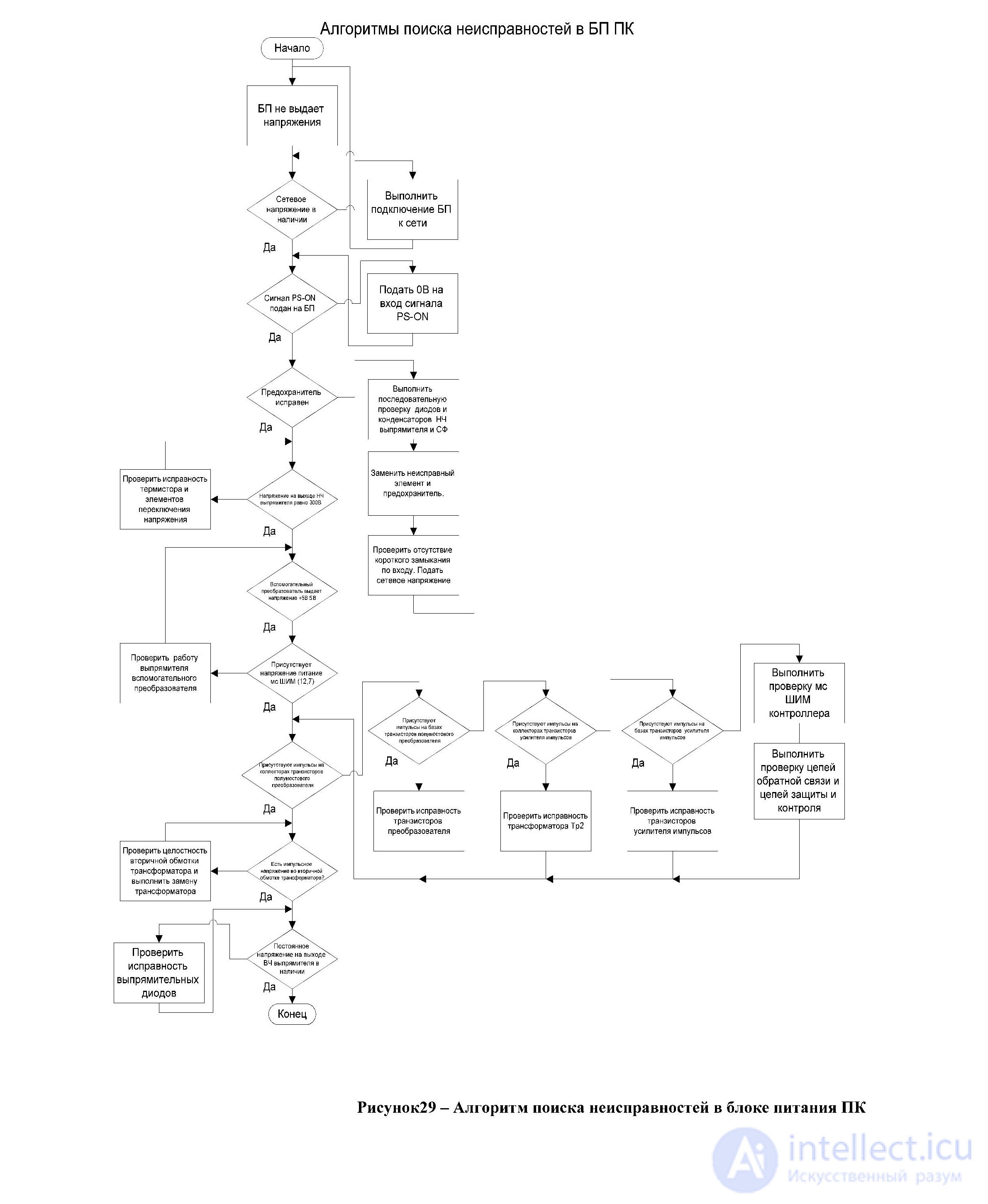
Рисунок29 – Алгоритм поиска неисправностей в блоке питания ПК

Рисунок 30– Алгоритм поиска неисправностей в блоке питания ПК в случаи не отличия выходных напряжений от номинала 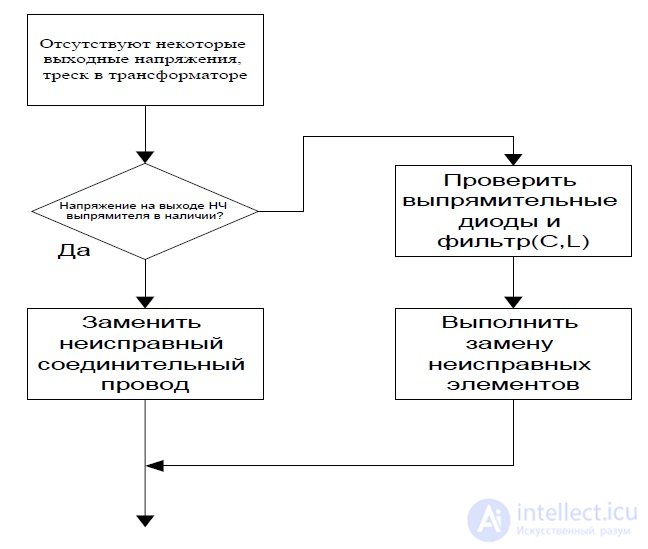
Рисунок31– Алгоритм поиска неисправностей в блоке питания ПК, в случаи отсутствия некоторых выходных напряжений 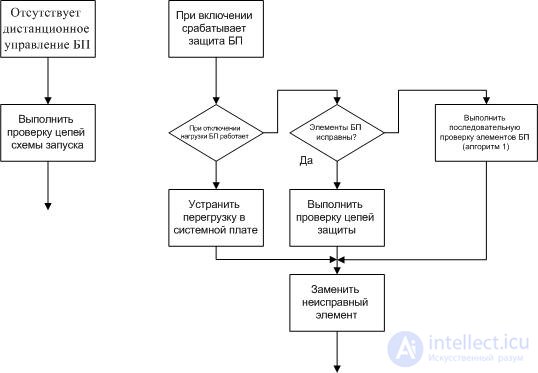
Рисунок 32– Алгоритм поиска неисправностей в блоке питания ПК, в случаи срабатывания защиты блока питания и отсутствия дистанционного управления БП.

Самый первый шаг – это просто определить, идет ли питание вообще. Если ПК обеспечивается питанием, вы можете услышать, как некоторые его механические компоненты издают вращательный звук. Речь, в частности, о шуме от HDD-накопителей, т.к. они оснащены раскручивающим диски электромотором, или об очень шумных вентиляторах (если это не вентиляторы с ШИМ, т.е. широтно-импульсной модуляцией). Кроме того, когда ПК проходит внутреннюю диагностику, выполняемую при запуске, то издает короткий писк, и вы также всегда можете положиться на статусный светодиод, сообщающий о включении системы (правда, некоторые производители домашних ПК не всегда подключают эти компоненты друг к другу). Если вы плохо слышите, то можно проверить, дует ли от вентилятора. Мониторы питаются отдельно, поэтому включенный экран не является индикатором того, что система должным образом обеспечивается питанием (разве что вы не используете ноутбук).
Если питание не идет, проверьте, подключен ли кабель к разъему на задней стороне БП, а также, плотно ли он сидит в этом разъеме. Чтобы проверить, работает ли розетка, не обязательно использовать цифровой вольтметр. Просто выньте из розетки шнур от ПК, а затем вставьте в нее вилку, к примеру, от работающей лампы. Не думайте, что, если на удлинителе горит индикатор, то у него обязательно работают все розетки. Мне часто приходилось иметь дело с удлинителями, у которых не работала одна и больше розеток. Питающий шнур, как правило, очень прочен, разве что его специально не повредили каким-то режущим инструментом, но, если ПК передвигали на другое место или по коннектору кто-то стукнул, то соединитель может слегка отключиться от разъема на задней стороне БП, но вам по-прежнему будет казаться, что он включен.
В последнее время качественные БП часто описывают такими терминами как «универсальный вход» или «полный диапазон», и это значит, что они работают с любым напряжением переменного тока от 90 до 240 вольт при частоте 50 или 60 Гц. У исправно работающего ПК проблемы с питанием возникают редко, но если вы заменили БП или переместили компьютер, то такая возможность всегда существует. Старые БП часто оснащались ручным переключателем, с помощью которого можно было выбрать одно из двух напряжений (110 вольт / 220 вольт). Это маленький красный скользящий переключатель, расположенный на задней стороне БП – как правило, между питающим шнуром и переключателем вкл/выкл. Перед переключением напряжения следует всегда отключать шнур от БП, поскольку современные блоки питания для ATX-компьютеров всегда обеспечиваются питанием, если подключены к электросети. Хотя мы не рекомендуем экспериментировать, но если вы подключите БП, переключенный в режим 220 вольт, к розетке с 110 вольтами (вроде тех, что бывают в США), то ничего страшного не произойдет – вам нужно будет лишь переключиться на 110 вольт и все заработает. Но если вы подключите к электросети БП, выставленный на 110 вольт, в стране, использующей электропитание с 220 вольтами, то у вашего БП в лучшем случае перегорит предохранитель, а в худшем – испортится и сам БП, и подключенные к нему компоненты.
Одна из очевидных причин того, что ПК не включается, когда вы нажимаете на кнопку – это то, что ее провод не подсоединен к материнской плате. Этот провод, как правило, обозначен как PW-ON или PW и идет от передней части корпуса ПК к маленькому блоку металлических контактов, предназначенных для подключения корпуса к материнской плате. Эта проблема часто встречается, если вы уже ранее делали какую-то работу внутри корпуса, поскольку эти провода не закреплены, а коннекторы держатся не очень крепко. С ней также можно столкнуться, даже если вы собрали за свою жизнь немало ПК, и это нормально, потому что при замене или установке новой «материнки» можно легко ошибиться из-за плохого обозначения контактов на блоке коннекторов. С другой стороны, это неполярный переключатель, поэтому вам лишь нужно определить два правильных контакта, но не их полярность. Я часто попадал в ситуации, когда информация о функциях разных контактов на блоке коннекторов в печатном руководстве, идущем в комплекте с материнской платой, не согласовалась с информацией на самой «материнке». В этих случаях я всегда ориентируюсь на обозначения, имеющиеся на самой материнской плате.
Проверьте, что кнопка питания действительно работает, и для этого проверьте (при помощи мультиметра) непрерывность тока в цепи. Или, если ваш прибор измеряет только Омы, просто проверьте, происходит ли в кнопке короткое замыкание. ПК типа ATX не умеют переключать напряжение, идущее от электросети, как это делали блоки питания на ПК поколения AT. Кнопка питания – это просто компонент с бинарной логикой, передающий данные на материнскую плату, и, если к ATX-компьютеру подключено питание, «материнка» тоже всегда будет хотя бы частично подпитана. То, будет ли БП выключен или включен на полную мощность, зависит от настроек материнской платы. Та же кнопка может использоваться, чтобы вывести ПК из режима ожидания. Это, впрочем, не относится к устаревшим ПК типа AT, где к большому переключателю ведет массивный питающий шнур, но такие системы практически «вымерли».
Когда я пытаюсь решить проблему с кнопкой питания на ПК типа ATX и не имею при себе измерительного прибора, я просто беру отвертку и с ее помощью замыкаю два контакта кнопки питания на блоке коннекторов материнской платы, чтобы проверить, запускается ли система. Это тест при включенном питании, поэтому если вам некомфортно работать в таких условиях, и вы можете неожиданно дернуться, когда почувствуете прохождение тока, то лучше не пробуйте. Вы можете случайно стукнуть отверткой по материнской плате или видеокарте и сильно их повредить, и виной тому будут лишь ваши рефлексы. Если вы имеете дело с неисправной кнопкой, и замены под рукой нет, то можно попробовать поискать кнопку аппаратного сброса на каких-нибудь старых ПК-корпусах.
Если вы считаете, что «материнка» была сильно повреждена скачком напряжения или коротким замыканием, то может случиться так, что цепь кнопки тоже повредилась или БП сразу отключился, чтобы защитить себя от высокого тока. Еще один тест «на живую» для опытных специалистов – цепь материнской платы, отвечающей за кнопку питания, можно обойти, отключив все питающие провода, ведущие к «материнке», а затем замкнув зеленый провод P_ON с черным заземляющим проводом, которые, как правило, идут от 20- или 24-контактного коннектора у БП типа ATX. Но для включения/выключения питания по-прежнему нужна нагрузка, поэтому жесткий диск должен оставаться подключенным. Если вы нажимаете на кнопку питания, и она выключает ПК не сразу, то ничего страшного – именно так и работают ПК типа ATX. Поведение кнопки питания запрограммировано, и действие выключения часто определяется либо в КМОП-настройках, либо в Windows. Как правило, эти настройки таковы, что вам нужно удерживать кнопку нажатой в течение 3-5 секунд, чтобы выключить ПК. Если потратить на нажатие кнопки меньше времени, это может перевести ПК в режим сна или, наоборот, вывести из этого режима (это важная энергосберегающая функция). Если Windows не выключает ПК, когда вы достаточно жмете на кнопку питания, то это происходит, как правило, либо из-за поврежденного файла, либо из-за плохих настроек ОС. Здесь можно, во-первых, запустить «Восстановление системы» и откатить настройки ко времени, когда этой проблемы не было. Windows также может не выключить ПК из-за того, что внешнее USB-устройство (например, флэшка) было установлено без правильных драйверов или занимает необходимый USB-канал. Таким образом, чтобы исправить эту проблему с кнопкой питания, нужно просто на время отключить проблемное USB-устройство.
Современным материнским платам необходимо несколько соединений с БП, начиная с главного 24-контактного ATX-коннектора, который в большинстве систем пришел на замену старому 20-контактному коннектору. Кроме того, «прожорливость» процессоров и чипсетов привела к тому, что для них теперь необходимы различные вспомогательные коннекторы, включая 4- и 8-контактные ATX-коннекторы на 12 вольт у большинства ПК и несколько 6-контактных коннекторов PCIe для мощных видеокарт. Отключив питание, убедитесь, что все коннекторы «материнки» подключены максимально плотно и защелкнуты – для этого выньте их и подключите снова . Об этом говорит сайт https://intellect.icu . Принцип работы стандартных защелок на главном питающем коннекторе всегда казался мне контринтуитивным. Это что-то типа качелей с зажимом – вам нужно нажать на него вверху, чтобы отсоединить снизу. При отсоединении никакого звука, как правило, не слышно, но зато при защелкивании издается приятный щелчок.
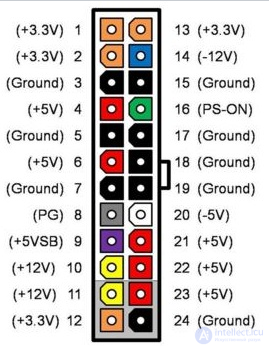 24-контактный ATX-коннектор для материнской платы
24-контактный ATX-коннектор для материнской платы
Цветовая схема, используемая для каждого типа напряжения в этом 24-контактном коннекторе, используется и в других коннекторах стандарта ATX, устанавливаемых в БП. Впрочем, некоторые производители компьютерного оборудования (особенно «старички» вроде Dell) зачастую используют блоки питания и цветовую схему собственной разработки, поэтому иногда может получиться так, что я буду говорить о 5 вольтах, а в вашем случае это будут 3.3 вольта. Это не моя ошибка, а результат того, что производитель разработал свой собственный коннектор.
Если к БП подключено питание, на 9-ом контакте всегда есть 5-вольтовое напряжение. Этот контакт дает питание для нескольких электроцепей ПК, благодаря чему они работают даже в том случае, если ПК выключен – вроде функций «пробуждение по сигналу от модема» или «пробуждение по сигналу из локальной сети». Именно по этой причине не стоит работать с ПК, который подключен к электросети – разве что вы не забыли выключить переключатель питания на задней стороне БП. Это питание также идет на слоты расширения, поэтому замена карты расширения (например, видеокарты или звуковой карты) при включенном питании может повредить материнскую плату или даже саму карту расширения. Хотя провода жестких дисков не обеспечиваются питанием, когда система выключена, вы можете случайно уронить шуруп – и, если он приземлится в неправильное место (вроде открытого слота для карты), это может вызвать короткое замыкание и повредить материнскую плату.
Если к вашему ПК подключен дисплей, работает ли он? Если да, то что на нем – просто текст или цветной экран-заставка? Если на дисплее изображено сообщение вроде «Видеосигнал не найден», то монитор хочет сказать вам, что коммуникация на видеопорте отсутствует. Следовательно, в блок-схеме для этой точки решения нужно выбрать вариант «Нет». Иногда, если у вас электронно-лучевой монитор или старая модель ЖК-дисплея, на экране могут появиться различные изображения или бесконечная прокрутка картинки, и это значит, что видеокарта работает и пытается передавать изображение, но монитор не может интерпретировать эти сигналы. С современными ЖК-дисплеями и дорогими электронно-лучевыми мониторами такое происходит нечасто, т.к. они способны сопоставлять большой диапазон входных данных с более высокими разрешениями, заданными в Windows. Если вы используете в качестве главного дисплея телевизор высокого разрешения, то лучше сделайте себе одолжение и, пока не решите проблему с питанием, воспользуйтесь стандартным монитором.
Новые ПК-комплектующие вроде 4-ядерных процессоров и видеокарт PCI Express (некоторые «материнки» оснащаются даже двумя слотами для них) фактически удвоили системные требования для игровых ПК. Мощность БП начального уровня для игрового ПК типа ATX с поддержкой PCI Express сейчас составляет порядка 600 Ватт, да и блоки питания на 750-1000 Ватт сейчас совсем не в диковинку. Одни из главных виновников «прожорливости» ПК – это многоядерные CPU, каждое ядро которых может потреблять от 10 до 50 ватт, в результате чего энергопотребление одного лишь процессора может вырасти до 200 ватт. То же можно сказать о видеокарте PCI Express, мощность которой может составлять 200 ватт, а если таких карт две, то и того больше.
Если для производителей компьютерных БП энергоэффективность – это главный пункт в продвижении своего продукта, то производители видеокарт и других компонентов этим показателем обычно не хвастаются. Но его, разумеется, можно рассчитать. Иногда компании указывают требование к минимальной силе тока в амперах (А) при определенном напряжении (как правило, это 12 вольт или В, или V), поэтому вам нужно лишь умножить эти числа друг на друга, чтобы получить энергопотребление в ваттах. Топовым видеокартам требуется, как правило, больше питания, чем они могут получить через слот PCI Express на материнской плате, поэтому они питаются напрямую от БП при помощи одного или двух вспомогательных 6-контактных коннекторов PCI Express. Старые видеокарты оснащены 4-контактными коннекторами Molex, которые часто используются для питания жестких дисков.
В сети можно без труда найти множество онлайн-калькуляторов, позволяющих рассчитать требования к энергопотреблению на основе установленных компонентов. Для БП часто указывают пиковую мощность, но ориентироваться на нее не стоит. Этот показатель важен для электрических девайсов с временной нагрузкой – вроде электромоторов, способных на определенное время (например, на время ускорения) достигнуть максимума своей мощности. Энергопотребление ПК может оставаться неизменным на протяжении долгого времени, поэтому я всегда добавляю еще 20% на случай ошибки в расчетах максимального энергопотребления.
Если питание есть, а монитор не горит, попробуйте выключить ПК, а затем снова включить. Настройки кнопки питания, возможно, заданы таким образом, что вам нужно будет удерживать ее несколько секунд для того, чтобы ПК выключился. Если ПК все равно не выключается, поищите переключатель на задней стороне БП. Также можно просто выключить ПК (или удлинитель, если ПК подключен к нему) от розетки. Если после второй или третьей попытки ПК, наконец, проходит стадию загрузки и включает монитор, то причина была, вероятно, в плохой коммуникации между материнской платой и БП. Блок питания, по всей видимости, притормозил с отправкой сигнала «power_good» (который сообщает CPU о том, что тот может спокойно загружаться), пока питание не стало стабильным. Этот сигнал позволяет CPU отключить самого себя на тот случай, если питание вдруг станет нестабильным. Я встречал эту проблему только у дешевых и неисправных БП, но, что забавно, некоторые из самых дешевых БП «подделывают» сигнал «power_good», привязывая его к своему 5-вольтовому выходу. Если ПК получил этот фейковый сигнал, то будет пытаться работать, даже если питание не соответствует заданным требованиям. Это может привести к реальным ошибкам в работе с данными, пока напряжение не упадет до уровня, необходимого для выключения системы.
Звуковые сигналы (писки), которые слышны при загрузке ПК – это результат работы диагностических функций BIOS, установленного на «материнке». Один писк означает, что тест POST (от «power-on self-test», что можно перевести как «самотестирование после включения») пройден успешно, а CPU, память и видеокарта находятся на своих местах и готовы к работе. Более долгие звуковые сигналы, как правило, сообщают о какой-то аппаратной проблеме (или о том, что кто-то нажал кнопку на клавиатуре), но «рисунок» сигнала зависит от производителя. Длинные последовательности медленных писков сообщают, как правило, о неисправности модуля памяти, а повторяющиеся последовательности из 3 или 9 писков часто указывают на неисправность видеокарты. В обоих случаях можно попробовать выключить ПК, а затем отсоединить и подсоединить память RAM или видеокарту, но от вас вряд ли убудет, если вы на всякий случай проверите оба устройства. Если писки возникают при работающем мониторе, то проблема вряд ли связана с питанием. Для ее диагностики перейдите к разделу «Неисправность материнской платы, процессора и памяти RAM».
Если вы перед появлением проблемы с загрузкой выполняли внутри корпуса какую-то работу, сделайте все, как было – даже если для этого к ПК нужно будет снова подключить старый компонент. Если новое устройство препятствует стабильной работе БП из-за избыточного энергопотребления, БП может повременить с сигналом «power_signal», из-за чего «материнка» не предпримет попытку загрузиться. Проблема с загрузкой может быть и не связана с новым компонентом. Возможно, вы просто неаккуратно установили компонент в ПК, в результате чего могли случайно отсоединить питающий коннектор, толкнуть видеокарту или уронить не туда «лишний» шуруп.
Шумный вентилятор БП можно заменить или почистить, и в этом нет ничего сложного, но, открывая БП, будьте осторожны с большими конденсаторами (даже если БП отключен от питания). Вентиляторы корпуса тоже могут прийти в негодность и начать сильно шуметь – как и охлаждающие вентиляторы процессора, видеокарты или чипсета материнской платы. Также убедитесь, что этот шум возникает не из-за какого-то мусора, попавшего между лопастей вентилятора. Если ваши дети слышат какой-то свист, а вы – нет, то он, возможно, находится за пределами слышимого вами звукового диапазона, и это, к тому же, совершенно необязательно свист от БП. Ремонтируя старые ПК, я, как правило, не обращаю внимания на эту проблему – если она никому не мешает.
БП более высокого качества оснащаются вентиляторами с ШИМ (т.е. широтно-импульсной модуляцией), которые могут работать с более низким количеством оборотов в минуту, чем вентиляторы, управляемые при помощи уровней напряжения. ШИМ-вентиляторам требуются 4 входных провода – заземление, 12 вольт, для счетчика оборотов (тахометра) и управления ШИМ. Вентиляторами с 2-3 проводами можно управлять только при помощи изменения напряжения. ШИМ-вентиляторы, как правило, могут нормально работать даже на скорости, составляющей всего четверть он номинальной, тогда как вентиляторы, управляемые напряжением, как правило, начинают барахлить даже после того, как их скорость упадет вполовину от номинальной. Это дает большую разницу в шуме, когда вашему ПК не требуется высокий уровень циркуляции воздуха, который измеряется в CFM (от англ. «cubic feet per minute», что значит «кубический фут в минуту»).
Если на экране появилось сообщение, так или иначе сообщающее об ошибке с жестким диском, контроллером или SMART, или сообщение, упоминающее ОС, недостающие файлы и т.д., перейдите к блок-схеме «Неисправность ATA-диска». Если ваш БП постоянно шумит (будь то свист или гудение, которое исходит, как правило, от конденсаторов), это может быть веской причиной для его замены. И если вы уже прошерстили другие блок-схемы, пытаясь понять, почему ваш ПК зависает и случайно перезагружается, то проблема может быть именно в неисправном БП, даже если большую часть времени ПК загружается нормально.
Если у вас есть опыт работы с цифровым вольтметром и включенным электропитанием, то можно попробовать проверить уровни напряжения в самой верхней части коннектора, чтобы понять, не сильно ли они отклоняются от номинальных величин. Результат будет зависеть от того, насколько чувствителен ваш прибор, а также от того, велико ли расстояние между проводами на верхней части коннектора (чтобы у вас была возможность вставить измерительную часть вольтметра). К сожалению, простой вольтметр не способен показать, есть ли в напряжении постоянного тока пульсации переменного тока – при должной запущенности эта проблема может повлечь массу самых разнообразных неприятностей. Впрочем, обнаружить пульсацию и определить минимум/максимум постоянного напряжения можно при помощи более дорогого мультиметра, способного запоминать напряжение в определенный момент времени и обладающего частотой считывания в несколько миллисекунд. Кроме того, для этого теста нужно будет либо касаться проводов ATX-коннектора щупом, либо проверять напряжение через контакты промежуточной платы, размещенной между ATX-коннектором и «материнкой». Во время теста материнская плата должна быть подсоединена (для создания нагрузки), а питание – включено, и мы рекомендуем его только опытным специалистам.
Нестабильное напряжение и пульсации переменного тока в напряжении постоянного тока – это настоящие «призраки», которые могут стать причиной самых неожиданных проблем. Если неисправность ведет себя непредсказуемо, в результате чего у вас не выходит диагностировать проблему, и вы уже начали, пытаясь понять, что к чему, включать/выключать различные компоненты ПК, то имеет смысл попробовать подключить новый БП. На моей памяти были случаи, когда неисправный БП был причиной самых неожиданных глюков – в частности, как-то раз мне попался ПК, который перезагружался от того, что я слишком сильно стукал по столу кружкой кофе. Самые частые последствия нестабильного БП – это случайные зависания и перезагрузки. Хотя у современных «материнок» есть способность в определенной степени регулировать получаемое питание, это питание все же должно быть в разумном диапазоне, а БП должен сотрудничать с «материнкой», отслеживая собственную выходную мощность и отправляя сигнал «power_good».
Если вы дошли до этой точки, то, видимо, никаких признаков питания ПК так и не обнаружили. Поэтому прислушайтесь. Вы должны услышать очень тихое щелканье/чиркание от привода головок, который перемещается туда-сюда для записи/считывания данных (но этих звуков не будет, если загрузка происходит с SSD-диска). Снимите боковую крышку корпуса ПК и убедитесь, что внутри него нет признаков жизни – то есть, что в нем не крутится ни один вентилятор (ни у процессора, ни у видеокарты, ни у самого корпуса).
Теперь отключите БП от розетки, а затем отсоедините все провода, ведущие от БП к материнской плате, видеокарте, DVD-приводу и всем вспомогательным вентиляторам. К блоку питания должен быть подключен только жесткий диск. Если у вас больше одного жесткого диска, их тоже можно оставить подсоединенными. Если ваш БП от хорошего производителя, то у вас будет возможность определить минимальную нагрузку, требуемую для включения БП, и стандартный HDD-диск для этого вполне подходит. Качественный БП без нормальной нагрузки просто откажется включаться (точнее, очень быстро выключится), даже если включить его принудительно, а дешевый БП и вовсе может получить необратимые повреждения.
Если у вас достаточно опыта, чтобы работать в открытом корпусе при включенном питании, попробуйте принудительно включить БП, замкнув зеленый (контакт 16, power_on) и черный провода (заземление) на главном ATX-коннекторе для «материнки» (он может быть 20- или 24-контактным). Если БП моментально выключился, то это значит, что в HDD-диске произошло короткое замыкание, или то, что нагрузки недостаточно. Если БП включился, а пластины внутри жесткого диска начали вращаться, то это значит, что с БП, скорее всего, все в порядке.
Если питания по-прежнему нет, несколько раз проверьте, хорошо ли питающий кабель подключен к разъему на жестком диске. Старые коннекторы Molex, используемые в старых жестких дисках с интерфейсом IDE, печально известны тем, что их трудно вставить в разъем, и тем, что их трудно подключить так, чтобы они сидели максимально плотно. Поэтому есть смысл попробовать другой питающий провод, а если в системе несколько жестких дисков – попробовать каждый из них по очереди.
Предыдущий тест дает хорошие результаты только в том случае, если вы имеете дело с исправным жестким диском. Вы можете проверить свой HDD-диск на другом ПК или с помощью внешнего USB-корпуса, подключенного к ноутбуку. Или же можно попробовать исправный HDD-диск от другого ПК. Емкость, скорость и прочие параметры HDD-диска не важны для успешного прохождения теста. Подойдет любой жесткий диск с правильным питающим коннектором. Впрочем, если в вашем ПК от HDD-диска исходил запах гари или даже искры, не тестируйте его в хорошем ПК – это несет риск короткого замыкания, из-за которого этот ПК может прийти в негодность.
Если вы принудительно подали питание в обход «материнки», но его по-прежнему нет, а жесткий диск не крутится, то дело либо в неисправном БП, либо в жестком диске, который не создает для БП должной нагрузки. Кроме того, если вы живете в регионе с нерегулярным электроснабжением или вообще отключены от электросети и «питаетесь» от домашнего генератора, то убедитесь, что вашему БП хватает электропитания (для этого потребуется вольтметр).
Если вы работаете с сервером, использующим диски SCSI, то убедитесь, что у них не установлена перемычка, которая задерживает раскрутку дисков. Эта перемычка часто используется для массивов SCSI-дисков, чтобы они не начали крутиться все разом, создавая огромную нагрузку на БП. По умолчанию, как правило, эта перемычка настроена таким образом, чтобы SCSI-диски начинали раскручиваться согласно заданной последовательности, основанной на ID.
Если ПК нормально обеспечивается питанием, когда к нему подключен только жесткий диск, то БП, скорее всего, исправен. Следовательно, проблема либо в чрезмерном энергопотреблении, либо в том, что в «материнке» или другом устройстве, которое к ней подключено, происходит короткое замыкание. Отключите БП, переподключите все питающие провода, которые отсоединили на предыдущем шаге, а затем снова включите БП – чтобы убедиться, что проблема не в том, что вы плохо подсоединили какой-то провод. Если это не сработало, значит, дело в каком-то проблемном компоненте, и теперь методом исключения нужно понять, в каком именно.
Начните с отключения кабелей для питания и данных от DVD-привода (это можно делать и при включенном питании). Если система по-прежнему не запускается, то проблема не в DVD-приводе, поэтому переходите к картам расширения, отключая их одна за одной, но видеокарту оставьте напоследок. Перед отключением каждой карты расширения нужно также отключать питание (вынув из ПК питающий шнур или отключив удлинитель из розетки), а затем – снова включать. И так – с каждой картой расширения. Если питание пошло, поставьте обратно все карты расширения, но кроме той, отключение которой заставило питание включиться. Если питание снова пошло, то пока не ставьте крест на «подозреваемом» и подключите его к другому слоту (если он есть). Если дело не в слоте, а в карте, то ее нужно заменить. Если у вас две видеокарты PCI Express, попробуйте сначала одну, а потом другую. Если у вашей «материнки» только один слот для мощной видеокарты (PCI Express или более старый AGP), то дело может быть в слоте. Кроме того, если вы используете старые ПК-комплектующие, то может случиться так, что карта расширения может быть настроена как универсальная, но установлена на новую «материнку», которая ждет, что к ней будут подключать AGP-карты с низким напряжением (AGP 4X или AGP 8X).
В редких случаях бывает, что у материнской платы повреждена цепь, отвечающая за кнопку питания. Если в верхней части главного ATX-коннектора видны жилы проводов, можно попробовать оставить коннектор подключенным к «материнке», а затем снова замкнуть зеленый и черный контакты. Если питание пошло, снова отключите его и установите в ПК все снятые компоненты. Если питание пошло и при включенных компонентах, то один из вариантов решения проблемы – это напрямую подключить кнопку питания, находящуюся на передней панели корпуса, к черному (заземление) и зеленому (power_on) контактам ATX-коннектора. Я не рекомендую держать два этих контакта постоянно подключенными друг к другу, потому что это не даст вам выйти из Windows (система будет просто перезапускаться), а также потому что цепь «power_on» предназначена для мгновенного переключения и не должна быть подключена к «земле».
Если проблема не в жестких дисках и не в картах расширения, то один из оставшихся вариантов – это короткое замыкание в материнской плате. Выньте «материнку» и проверьте, на правильных ли местах стоят стойки и шурупы. Кроме того, они могут валяться где-то внутри корпуса.Я часто собираю ПК-системы без корпуса, положив материнскую плату на картонную коробку, а также подложив между «материнкой» и коробкой антистатический пакет – это дает возможность подключить к «материнке» все необходимые компоненты. Этот метод устраняет все проблемы, связанные с установкой ПК-комплектующих в корпус, но и влечет все риски, связанные с тем, что таким образом вся эта система лишается заземления, которое этот корпус обеспечивает.
Как правило, результат короткого замыкания – это запах гари и, собственно, загубленная «материнка», но иногда вместе с материнской платой повреждаются и подключенные к ней компоненты (память, процессор, карты расширения). Во многих случаях вы можете определить поврежденное устройство по следам обгорания и сильному запаху дыма, идущему от него, но когда это происходит в закрытом корпусе, то запахом дыма могут пропитаться все компоненты ПК. Если поврежденный компонент нельзя определить визуально, вам понадобится доступ к испытательному стенду (это недорогой, но полностью функциональный ПК для тестирования проблемных компонентов). Не испытывайте в хорошем ПК компоненты, которые уже могли «поджариться», потому что некоторые неисправности могут причинить вред и другой машине. Если вы достигли этой точки, но питание так и не заработало, то дело, вероятно, в неисправной материнской плате. Если «материнка» включена, а питание так и не идет, то маловероятно, что проблема в блоке питания, который не генерирует необходимые уровни напряжения. Однако дело все же может быть и в БП, а точнее – в неисправности той его цепи, которая отвечает за определение перегрузки, в результате чего БП отказывается питать «материнку», которая, возможно, могла бы нормально работать, будучи подключенной к другому БП.
Тест с подключением/отключением БП я всегда оставляю напоследок, потому что он наименее трудоемкий. Во-первых, вы всегда можете без особого труда поставить в ПК блок питания из другой системы, а когда материнка установлена на испытательном стенде, вы так же просто можете подсоединить нужные провода к исправно работающему БП от донорского ПК. Ремонт БП требует хороших знаний в электронике, поскольку в нем, как правило, не содержится компонентов, которыми умеет манипулировать обычный пользователь. Кроме того, даже будучи отключенными, БП могут издавать неприятный звук, идущий от накопивших электроэнергию конденсаторов.
Вау!! 😲 Ты еще не читал? Это зря!
- вторичные источники питания , генераторы высокого напряжения ,
- устройства источника питания , ремонта блока питания ,
- компьютерный блок питания , блок питания пк ,
- неисправности оперативной памяти , неисправности ram ,
- ремонт портов ввода-вывод , ремонт com ,
- производительности материнской платы , производительность процессора ,
- структурная схема узи , функциональная схема узи ,
- диагностика активных элементов , диагностика пассивных элементов ,
- диагностика неисправностей видеокарты , ремонт видеокарты ,
- неисправность ata-диска , ata-диск ,
- неисправности материнской платы , оборудование для диагностики материнки ,
- ремонт тв , диагностика монитора ,
- неисправности аппаратной части hdd нжмд их характер проявления алгоритм их устранения ,
- поиск неисправностей , методы поиска неисправностей ,
- составление алгоритма отыскания неисправностей ,
- алгоритм диагностики неисправности , поиск неисправностей ,
- неисправности сетевого оборудования , блок-схема диагностики сети ,
Если я не полностью рассказал про неисправность блока питания? Напиши в комментариях Надеюсь, что теперь ты понял что такое неисправность блока питания, алгоритмы нахождения неисправностей блока питания пк, ремонт блока питания, диагностика блока питания
и для чего все это нужно, а если не понял, или есть замечания,
то нестесняся пиши или спрашивай в комментариях, с удовольствием отвечу. Для того чтобы глубже понять настоятельно рекомендую изучить всю информацию из категории
Диагностика, обслуживание и ремонт электронной и радиоаппаратуры
В этой статье, я немного расскажу об основах ремонта компьютерных, импульсных блоков питания стандарта ATX. Это одна из первых моих статей, я написал её примерно 5 лет назад, по этому прошу строго не судить.
Меры предосторожности.
Ремонт импульсных БП, довольно опасное занятие, особенно если неисправность касается горячей части БП. Поэтому делаем всё вдумчиво и аккуратно, без спешки, с соблюдением техники безопасности.
Силовые конденсаторы могут длительное время держать заряд, поэтому не стоит прикасаться к ним голыми руками сразу после отключения питания. Ни в коем случае не стоит прикасаться к плате или радиаторам при подключенном к сети блоке питания.
Для того чтобы избежать фейерверка и сохранить ещё живые элементы следует впаять 100 ватную лампочку вместо предохранителя. Если при включении БП в сеть лампа вспыхивает и гаснет – все нормально, а если при включении лампа зажигается и не гаснет – где-то короткое замыкание.
Проверять блок питания после выполненного ремонта следует вдали от легко воспламеняющихся материалов.
Инструментарий.
Паяльник, припой, флюс. Рекомендуется паяльная станция с регулировкой мощности или пара паяльников разной мощности. Мощный паяльник понадобиться для выпаивания транзисторов и диодных сборок, которые находятся на радиаторах, а так же трансформаторов и дросселей. Паяльником меньшей мощности паяется разная мелочевка.
Отсос для припоя и (или) оплетка. Служат для удаления припоя.
Отвертка
Бокорезы. Используются для удаления пластиковых хомутов, которыми стянуты провода.
Мультиметр
Пинцет
Лампочка на 100Вт
Очищенный бензин или спирт. Используется для очистки платы от следов пайки.
Устройство БП.
Немного о том, что мы увидим, вскрыв блок питания.

Внутреннее изображение блока питания системы ATX
A – диодный мост, служит для преобразования переменного тока в постоянный
B – силовые конденсаторы, служат для сглаживания входного напряжения
Между B и C – радиатор, на котором расположены силовые ключи
C – импульсный трансформатор, служит для формирования необходимых номиналов напряжения, а также для гальванической развязки
между C и D – радиатор, на котором размещены выпрямительные диоды выходных напряжений
D – дроссель групповой стабилизации (ДГС), служит для сглаживания помех на выходе
E – выходные, фильтрующие, конденсаторы, служат для сглаживания помех на выходе
Распиновка разъема 24 pin и измерение напряжений.
Знание контактов на разъеме ATX нам понадобится для диагностики БП. Прежде чем приступать к ремонту следует проверить напряжение дежурного питания, на рисунке этот контакт отмечен синим цветом +5V SB, обычно это фиолетовый провод. Если дежурка в порядке, то следует проверить наличие сигнала POWER GOOD (+5V), на рисунке этот контакт помечен серым цветом, PW-OK. Power good появляется только после включения БП. Для запуска БП замыкаем зеленый и черный провод, как на картинке. Если PG присутствует, то, скорее всего блок питания уже запустился и следует проверить остальные напряжения. Обратите внимание, что выходные напряжения будут отличаться в зависимости от нагрузки. Так, что если увидите на желтом проводе 13 вольт, не стоит беспокоиться, вполне вероятно, что под нагрузкой они стабилизируются до штатных 12 вольт.
Если у вас проблема в горячей части и требуется измерить там напряжения, то все измерения надо проводить от общей земли, это минус диодного моста или силовых конденсаторов.

Визуальный осмотр.
Первое, что следует сделать, вскрыть блок питания и произвести визуальный осмотр.
Если БП пыльный вычищаем его. Проверяем, крутится ли вентилятор, если он стоит, то это, скорее всего и является причиной выхода из строя БП. В таком случае следует смотреть на диодные сборки и ДГС. Они наиболее склонны к выходу из строя из- за перегрева.
Далее осматриваем БП на предмет сгоревших элементов, потемневшего от температуры текстолита, вспученных конденсаторов, обугленной изоляции ДГС, оборванных дорожек и проводов.
Первичная диагностика.
Перед вскрытием блока питания можно попробовать включить БП, чтобы наверняка определиться с диагнозом. Правильно поставленный диагноз – половина лечения.
Неисправности:
БП не запускается, отсутствует напряжение дежурного питания
БП не запускается, но дежурное напряжение присутствует. Нет сигнала PG.
БП уходит в защиту,
БП работает, но воняет.
Завышены или занижены выходные напряжения
Предохранитель.

Если вы обнаружили, что сгорел плавкий предохранитель, не спешите его менять и включать БП. В 90% случаев вылетевший предохранитель это не причина неисправности, а её следствие. В таком случае в первую очередь надо проверять высоковольтную часть БП, а именно диодный мост, силовые транзисторы и их обвязку.
Варистор


Задачей варистора является защита блока питания от импульсных помех. При возникновении высоковольтного импульса сопротивление варистора резко уменьшается до долей Ома и шунтирует нагрузку, защищая ее и рассеивая поглощенную энергию в виде тепла. При перенапряжении в сети варистор резко уменьшает свое сопротивление, и возросшим током через него выжигается плавкий предохранитель. Остальные элементы блока питания при этом остаются целыми.
Варистор выходит из строя из-за скачков напряжения, вызванными например грозой. Так же варисторы выходят из строя, если по ошибке вы переключили БП в режим работы от 110в. Вышедший из строя варистор обычно определить не сложно. Обычно он чернеет и раскалывается, а на окружающих его элементах появляется копоть. Вместе с варистором обычно перегорает предохранитель. Замену предохранителя можно производить только после замены варистора и проверки остальных элементов первичной цепи.
Диодный мост
Диодный мост представляет собой диодную сборку или 4 диода стоящие рядом друг с другом. Проверить диодный мост можно без выпаивания, прозвонив каждый диод в прямом и обратном направлениях. В прямом направлении падение напряжения должно быть около 500мВ, а в обратном звониться как разрыв.


Диодные сборки измеряются следующим образом. Ставим минусовой щуп мультиметра на ножку сборки с отметкой «+», а плюсовым щупом прозваниваем в направления указанных на картинке.

Конденсаторы
Вышедшие из строя конденсаторы легко определить по выпуклым крышкам или по вытекшему электролиту. Конденсаторы заменяются на аналогичные. Допускается замена на конденсаторы немногим большие по ёмкости и напряжению. Если из строя вышли конденсаторы в цепи дежурного питания, то блок питания будет включаться с n-ого раза, либо откажется включаться совсем. Блок питания с вышедшими из строя конденсаторами выходного фильтра будет выключаться под нагрузкой либо так же полностью откажется включаться, будет уходить в защиту.
Иногда, высохшие, деградировавшие, конденсаторы выходят из строя, без каких либо видимых повреждений. В таком случае следует, предварительно выпаяв конденсаторы проверить их емкость и внутренние сопротивление. Если емкость проверить нечем, меняем все конденсаторы на заведомо рабочие.



Резисторы


Номинал резистора определятся по цветовой маркировке. Резисторы следует менять только на аналогичные, т.к. небольшое отличие в номиналах сопротивления может привести к тому, что резистор будет перегреваться. А если это подтягивающий резистор, то напряжение в цепи может выйти за пределы логического входа, и ШИМ не будет генерировать сигнал Power Good. Если резистор сгорел в уголь, и у вас нет второго такого же БП, чтобы посмотреть его номинал, то считайте, что вам не повезло. Особенно, это касается дешевых БП, на которые, практически не возможно достать принципиальных схем.
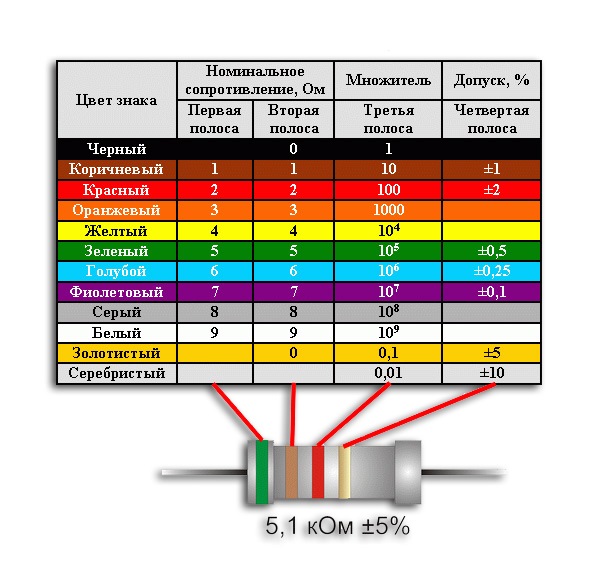
Диоды и стабилитроны
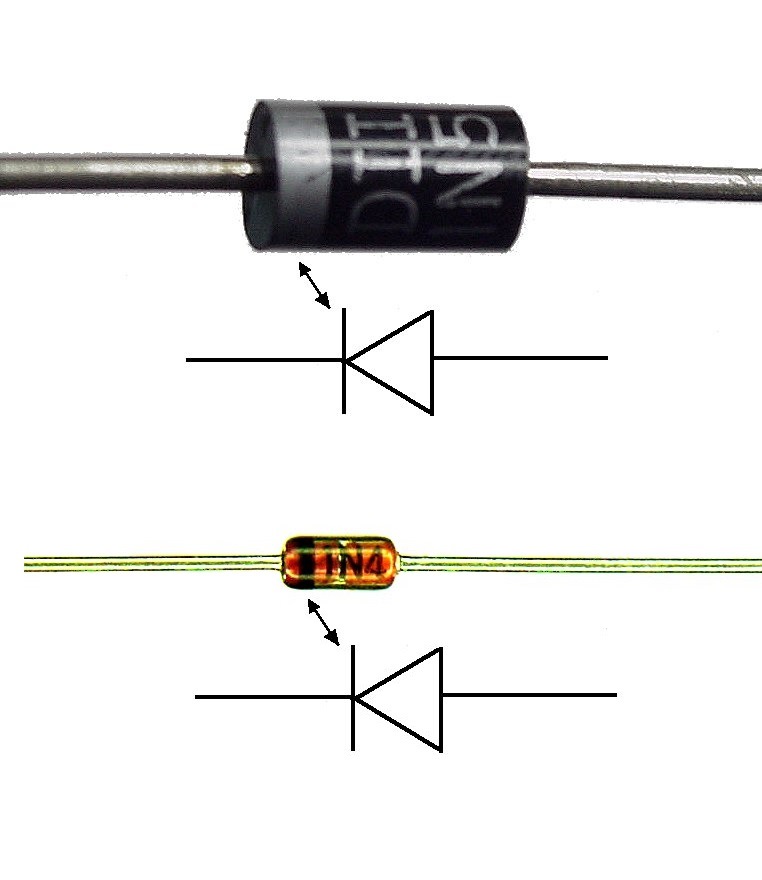
Проверяются прозвонкой в обе стороны. Если звонятся в обе стороны как К.З. или разрыв, то не исправны. Сгоревшие диоды следует менять на аналогичные или сходные по характеристикам, внимание обращаем на напряжение, силу тока и частоту работы.
Транзисторы, диодные сборки.

Транзисторы и диодный сборки, которые установлены на радиатор, удобнее всего выпаивать вместе с радиатором. В «первичке» находятся силовые транзисторы, один отвечает за дежурное напряжение, а другие формируют рабочие напряжения 12в и 3,3в. Во вторичке на радиаторе находятся выпрямительные диоды выходных напряжений (диоды Шоттки).
Проверка транзисторов заключается в “позвонке” р-п-переходов, также следует проверить сопротивление между корпусом и радиатором. Транзисторы не должны замыкать на радиатор. Для проверки диодов ставим минусовой щуп мультиметра на центральную ногу, а плюсовым щупом тыкаем в боковые. Падение напряжения должно быть около 500мВ, а в обратном направление должен быть разрыв.

Если все транзисторы и диодные сборки оказались исправные, то не спешите запаивать радиаторы обратно, т.к. они затрудняют доступ к другим элементам.
ШИМ

Если ШИМ визуально не поврежден и не греется, то без осциллографа его проверить довольно сложно.
Простым способом проверки ШИМ, является проверка контрольных контактов и контактов питания на пробой.
Для этого нам понадобиться мультиметр и дата шит на микросхему ШИМ. Диагностику ШИМ следует проводить, предварительно выпаяв её. Проверка производится прозвоном следующих контактов относительно земли (GND): V3.3, V5, V12, VCC, OPP. Если между одним из этих контактов и землей сопротивление крайне мало, до десятков Ом, то ШИМ под замену.
Дроссель групповой стабилизации (ДГС).
Выходит из строя из-за перегрева (при остановке вентилятора) или из-за просчетов в конструкции самого БП (пример Microlab 420W). Сгоревший ДГС легко определить по потемневшему, шелушащемуся, обугленному изоляционному лаку. Сгоревший ДГС можно заменить на аналогичный или смотать новый. Если вы решите смотать новый ДГС, то следует использовать новое ферритовое кольцо, т.к. из за перегрева старое кольцо могло уйти по параметрам.

Трансформаторы.
Для проверки трансформаторов их следует предварительно выпаять. Их проверяют на короткозамкнутые витки, обрыв обмоток, потерю или изменение магнитных свойств сердечника.
Чтобы проверить трансформатор на предмет обрыва обмоток достаточно простого мультиметра, остальные неисправности трансформаторов определить гораздо сложнее и рассматривать их мы не будем. Иногда пробитый трансформатор можно определить визуально.

Опыт показывает, что трансформаторы выходят из строя крайне редко, поэтому их нужно проверять в последнюю очередь.
Профилактика вентилятора.

После удачного ремонта следует произвести профилактику вентилятора. Для этого вентилятор надо снять, разобрать, почистить и смазать.
Отремонтированный блок питания следует длительное время проверить под нагрузкой.
Прочитав эту статью, вы самостоятельно сможете произвести легкий ремонт блока питания, тем самым сэкономив пару монет и избавить себя от похода в сервис или магазин.
